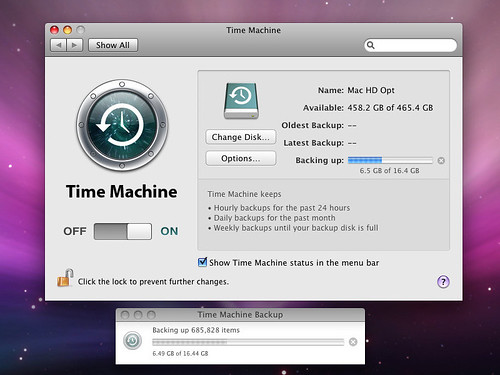Апгрейд Mac mini — второй жесткий диск
Данные фотографии взяты с сайта ifixit. Статья может пригодиться тем, кто имеет новый Mac mini и тем кто хочет вместо привода компакт дисков поставить дополнительный жесткий диск. На выходе получится что в Mac mini будет установлено два жестких диска. На момент написания этой статьи в ifixit, самый большой по объему жесткий диск был 500 Гб, сейчас же есть и 1 Тб жесткие диски. Так что при желании, можно установить в Мак мини 2 жестких диска с общим объемом в 2 Тб, что очень не мало.
Для того чтобы открыть Mac mini, вам потребуется шпатель (более подробно о вскрытии можно прочитать в статье про «Апгрейд оперативной памяти в Mac mini»)
Перед тем как идти дальше, все три антенны должны быть демонтированы. Антенна, что на фотографии слева, держится на двух защелках.
Аккуратно сдвиньте крепления защелки друг к другу
Две другие антенны нужно просто потянуть вверх
Открутите четыре винта, удерживающие каркас на котором крепится жесткий диск и привод компакт дисков
Открутив четыре винта и отключив все шлейфы, достаньте каркас с жестким диском и приводом компакт дисков. Затем открутите два винта показанные на картинке кружочками.
Поверните на 180 градусов этот каркас и открутите следующие два винта
Открутите два серебряных винтика, удерживающих плату подключенную к приводу компакт дисков
Удалите клейкую ленту фиксирующую СуперДрайв
Извлеките коннектор с помощью котороо подключается привод компакт дисков
Теперь можете достать SuperDrive с рамы на которой он был установлен
Все, привод извлечен
Следующий этап — извлечение жесткого диска. Первое что надо сделать, это отклеить датчик температуры (будьте аккуратны, этот датчик очень хрупкий)
Отключите жесткий диск от шлейфа через который он подключен к Mac mini
Открутите четыре винтика которые фиксируют жесткий диск на своем месте и извлеките жесткий диск
Теперь берем новый жесткий диск и устанавливаем его на место старого жесткого диска
Теперь вставьте антенны на свои места. Приклейте кабель антенны к внешней части рамки (показано зеленым кружком). Пропустите кабель нижней левой антенны через направляющу обозначенную желтым прямоугольником. Подключите шлейф обозначенный красным прямоугольником.
Теперь надо смастерить кабель, для того чтобы подключить второй жесткий диск. Смотрите на фотографии и повторяйте:
Сделав кабель, берем второй жесткий диск и подключаем его:
После того как вы подключили второй жесткий диск и включив Mac mini, Time Machine автоматически предложит настроить второй диск для ее нужд. Вот собственно и все.
Оригинал статьи на английском языке вы найдете на сайте www.ifixit.com
-
Павел
-
Миша
-
Архив
Декабрь 2025 Пн Вт Ср Чт Пт Сб Вс « Июл 1 2 3 4 5 6 7 8 9 10 11 12 13 14 15 16 17 18 19 20 21 22 23 24 25 26 27 28 29 30 31 Рубрики
Метки
Apple iPad iPad 2 iPhone iPhone 3GS iPhone 4 iPod iPod Classic iPod Video MacBook MacBook Air MacBook Pro MacBook Pro Unibody Mac mini Mac OS Видео Дизайн Залили MacBook Замена матрицы MacBook Замена матрицы MacBook Air Запчасти Информация Компьютеры Apple Курсы по ремонту сотовых телефонов Мак кухня Обучение ремонту сотовых телефонов Приколы Apple Приложение дня Программы для Mac OS X Разбираем iPod Ремонт Apple Ремонт iMac Ремонт iPad Ремонт iPhone 3Gs Ремонт iPod Ремонт MacBook Ремонт MacBook Pro Unibody С Новым годом Сервис Смешно Софт Стив Джобс Чистка MacBook Юмор замена аккумулятора iPod